本篇内容主要讲解“怎么写个python程序给自己用”,感兴趣的朋友不妨来看看。本文介绍的方法操作简单快捷,实用性强。下面就让小编来带大家学习“怎么写个python程序给自己用”吧!
界面也是一个工具,所以,有没有界面工具库呢?必须得有,而且有很多个,你搜索“python界面库”就可以看到很多这方面的介绍,而我要介绍的,是python最早就有的tkinter,通过它来实现界面程序。
tkinter内置在python中,所以不用再安装,直接import进来使用就是了。
from tkinter import *import tkinter.messagebox as msgboximport tkinter.filedialog as filedlgimport osimport pyttsx3from pydub import AudioSegmentimport threadingtxtfile = ""window = Tk()pathlabel = Label(window, text="...")def fileFunc(): default_dir = "文件路径" global txtfile global pathlabel txtfile = filedlg.askopenfilename(title="选择文件", initialdir=(os.path.expanduser(default_dir))) (path, fname) = os.path.split(txtfile) pathlabel["text"] = fnamedef converThreadFunc(content): outfile = "out.aiff" tts = pyttsx3.init() tts.save_to_file(content, outfile) tts.runAndWait()def convertFunc(): if len(txtfile) == 0: msgbox.showinfo("提示", "请先选择文本文件") return content = open(txtfile, "r").read() if len(content)==0: msgbox.showinfo("提示", "文本文件没有内容,转换终止,不输出语音文件") return t1 = threading.Thread(target=converThreadFunc, args=(content,)) t1.start() t1.join() outfile = "out.aiff" AudioSegment.from_file(outfile).export("out.mp3", format="mp3") msgbox.showinfo("提示", "转换成功,程序目录下的out.mp3就是最终的语音文件:%s" % os.getcwd()) os.system("open '%s'" % os.getcwd())def main(): window.title("TTS-文本转换语音") window.geometry("320x320+100+100") filebtn = Button(window, text="选择文本文件", command=fileFunc) convertbtn = Button(window, text="转换成语音", command=convertFunc) filebtn.place(x=10, y=10) pathlabel.place(x=10, y=40) convertbtn.place(x=10, y=80) window.mainloop()if __name__=="__main__": main()抓重点来看。
1、使用了tkinter的控件,messagebox是提示框,filedialog是文件选择控件,再比如Button跟Label,这些都是常用的控件,它们的创建跟属性设置,也有不少详情,你可以搜索来了解。
2、这里用place方法来设置控件的位置,类似的方法还有pack、grid等。
3、业务逻辑上,重点是处理两个按钮的点击事件,也就是那两个def出来的xxFunc函数了。
4、文本转语音的处理,使用了上节介绍的代码,也没有什么神秘的。
5、pyttsx3.engine的函数runAndWait在执行完后会结束当前线程,所以,不能在主线程即UI线程来执行这个函数,而要启动一个thread来执行它,否则runAndWait执行后主界面就会消失,这不是预期的事情。
运行起来后的一个截图是这样的: 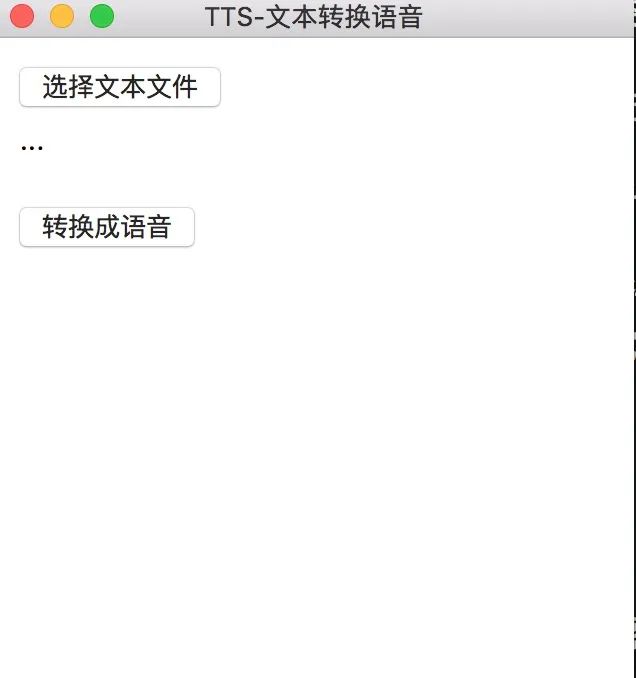
程序弄好了,先不管它丑不丑吧,至少功能可以用了。如果是自己使用的话,那怎么样才能快速地启用这个程序呢?
之前介绍过怎么在mac系统上快速地切换或启动一个程序,使用的工具就是alfred,这是一个超级好用的工具。那现在再次使用alfred来启用刚才写的程序。
关于alfred的安装或使用,网上很多介绍,我之前介绍“mac环境与工具”时也有介绍,但是,这里有一个地方要注意:手动用终端执行上面的python程序是可以正常运作的,但一旦通过alfred执行python程序,那在AudioSegment.form_file时就会异常,最终export不出语音文件,就算直接在python代码中执行ffmpeg命令也一样会失败,判断是,alfred执行python脚本的情况下,AudioSegment(包括它使用的ffmpeg)没有权限访问文件。 考虑到这种情况,就要变通一下了:让alfred打开一个新的终端,并且让这个终端执行python程序--按这个思路来制作工具。
1、在alfred上新建一个“Script Filter”: 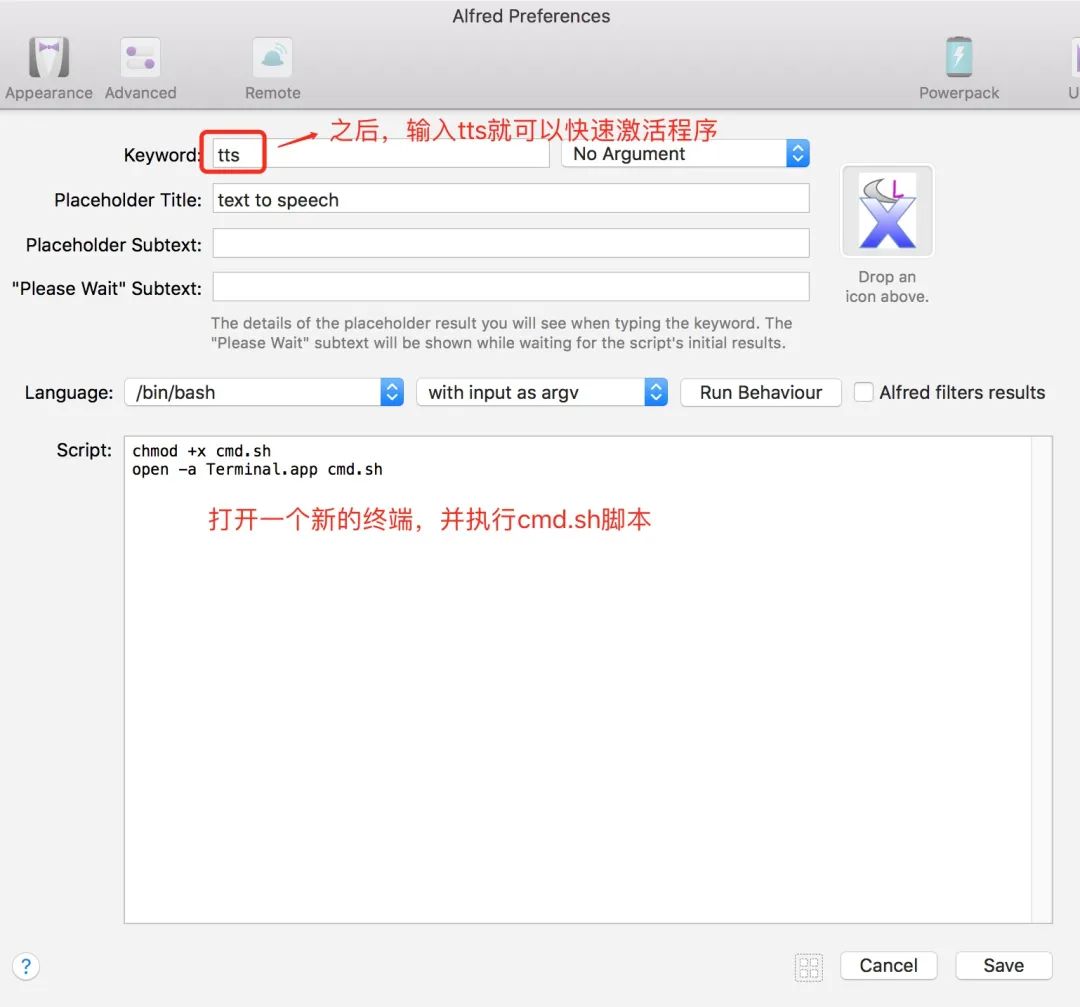
2、新的terminal会执行cmd.sh脚本,这个脚本是这样的:
cd '/Users/freejet/Library/Application Support/Alfred 3/Alfred.alfredpreferences/workflows/user.workflow.4D91A493-39F3-433C-9D33-65917236A6F5'source ~/Desktop/pyenv/bin/activatepython3 demo_gui.py先是cd到这个alfred脚本即workflow所在的目录,这个目录路径你可以通过右键workflow找到,然后激活python3的环境(第一节介绍到的内容),最后执行python程序也就是上面介绍的“TTS的GUI程序”。
把这个cmd.sh放到当前workflow的目录中,这样alfred才能找到它。
3、执行一下,效果是这样的: 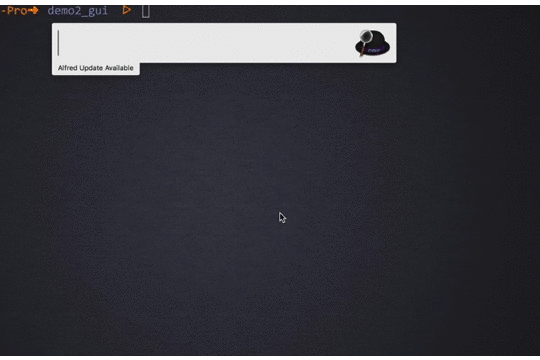
最后的那个out.mp3就是最终想要的文件
对应的文本是这样的:
瑶草一何碧,春入武陵溪。溪上桃花无数,花上有黄鹂,我欲穿花寻路,直入白云深处,浩气展虹霓。只恐花深里,红露湿人衣。坐玉石,欹玉枕,拂金徽。谪仙何处,天人伴我白螺杯。我为灵芝仙草,不为朱唇丹脸,长啸亦何为!醉舞下山去,明月逐人归。——宋.黄庭坚《水调歌头.游览》
到此,相信大家对“怎么写个python程序给自己用”有了更深的了解,不妨来实际操作一番吧!这里是亿速云网站,更多相关内容可以进入相关频道进行查询,关注我们,继续学习!
亿速云「云服务器」,即开即用、新一代英特尔至强铂金CPU、三副本存储NVMe SSD云盘,价格低至29元/月。点击查看>>
免责声明:本站发布的内容(图片、视频和文字)以原创、转载和分享为主,文章观点不代表本网站立场,如果涉及侵权请联系站长邮箱:is@yisu.com进行举报,并提供相关证据,一经查实,将立刻删除涉嫌侵权内容。
原文链接:https://my.oschina.net/u/3613477/blog/4530719